BIOS集成显卡启动详解
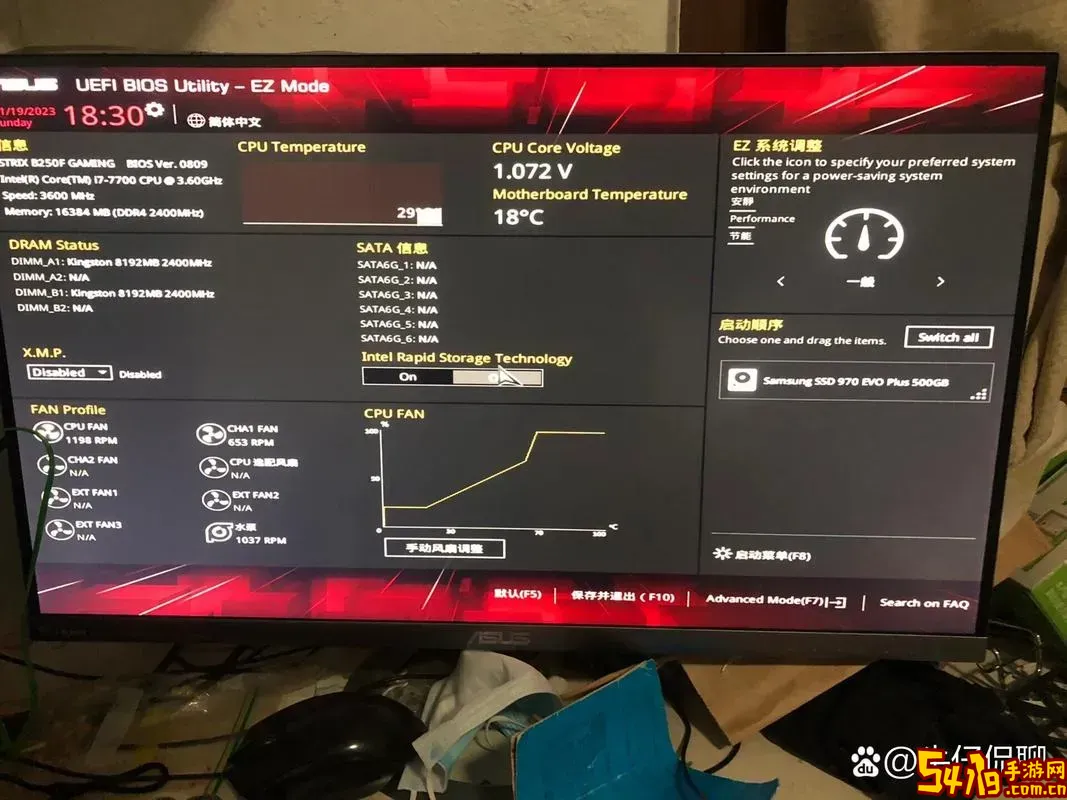
在现代电脑系统配置中,显卡作为图形处理的核心组件,其重要性不言而喻。对于许多使用集成显卡的用户来说,了解如何在BIOS中正确设置并启动集成显卡,有助于优化电脑的显示性能和稳定性。本文将围绕“BIOS集成显卡启动”这一主题,结合中国地区用户的实际情况,详细介绍相关知识和操作步骤。
一、集成显卡的概念及优势
集成显卡(Integrated Graphics)指的是集成在CPU或主板芯片组中的图形处理单元(GPU),无需额外安装独立显卡即可完成基本的图形显示功能。相比于独立显卡,集成显卡具有成本低、功耗低、发热量少等优点,适合日常办公、上网、影音播放等轻度图形需求的用户。
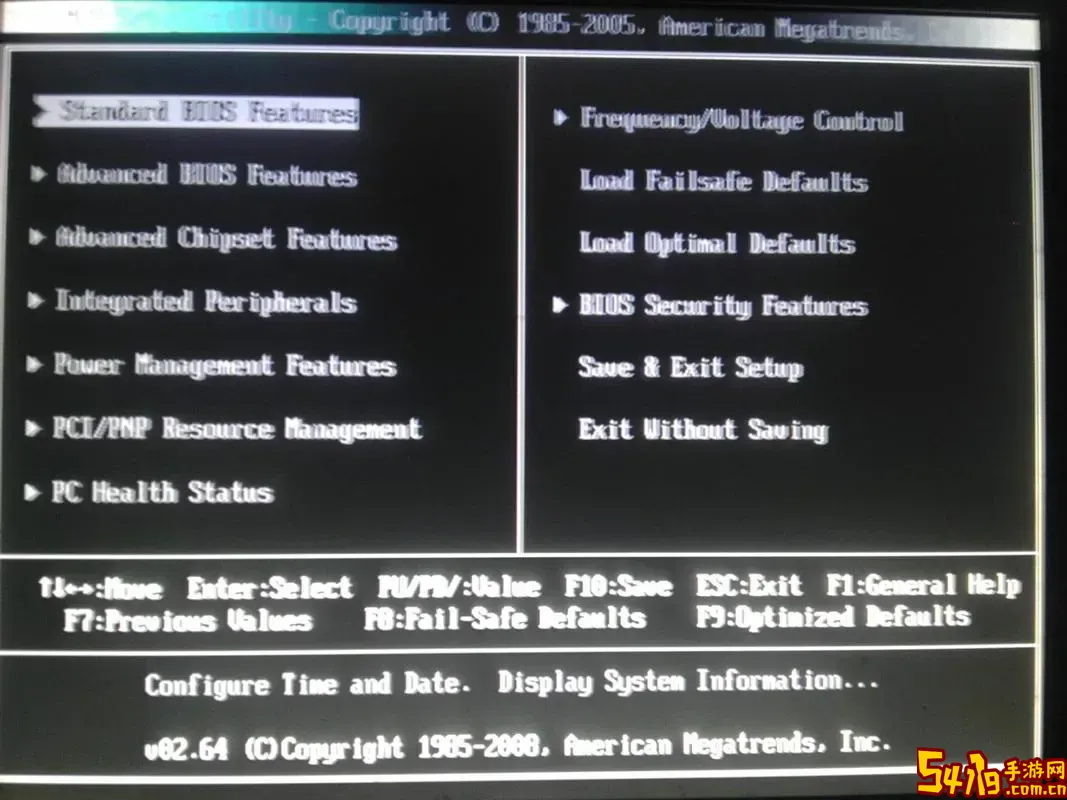
在中国,尤其是许多中小企业和家庭用户,对于电脑的性价比要求较高,集成显卡成为首选配置。此外,随着近年英特尔和AMD等厂商推出性能强劲的集成显卡芯片,很多普通用户无需购买独立显卡就能享受到流畅的使用体验。
二、BIOS中集成显卡的启动流程及设置
在电脑启动时,BIOS(Basic Input Output System,基本输入输出系统)负责硬件的初始化和启动设备的管理。要让集成显卡正常工作,需确保BIOS中集成显卡处于启用状态。以下为常见的BIOS设置步骤:
1. 进入BIOS界面:开机时按下相应的热键(如Del、F2、F10等,因主板品牌不同而异),进入BIOS设置界面。
2. 查找显卡相关设置:在BIOS菜单中,找到“Advanced”(高级)或“Chipset Configuration”(芯片组配置)选项,进入后查找“Primary Display”或“Integrated Graphics Configuration”等类似设置。
3. 选择集成显卡启动:在显卡选项中选择“IGFX”、“Internal Graphics”或“Integrated Graphics”等项作为主要显示设备,确保系统优先启用集成显卡。
4. 关闭独立显卡优先:如果电脑中安装有独立显卡,可将“PCIe Graphics”或“Discrete Graphics”设置为禁用,避免启动时默认使用独立显卡。
5. 保存并退出:确认修改后,按F10保存设置并退出BIOS,电脑将重启并使用集成显卡启动。
三、常见问题及解决方案
1. BIOS找不到集成显卡设置:部分主板BIOS界面设计简洁,可能将集成显卡自动启用且不提供手动设置选项。此时可以查看主板说明书或官网,确认集成显卡是否默认启用。
2. 集成显卡无法启动或无显示:确认显示器连接线是否正确插至主板视频输出接口,如HDMI、VGA或DisplayPort。某些主板在检测到独立显卡时,会自动禁用集成显卡,需拔除独立显卡后再启用集成显卡。
3. BIOS更新后显卡设置丢失:BIOS升级可能导致部分设置恢复默认,出现显卡启动异常,建议升级后重新进入BIOS确认设置。
四、中国用户的特殊考虑
在中国市场,许多品牌电脑预装系统及硬件配置有所不同。部分品牌机为了节省成本,配备的可能仅有集成显卡,且BIOS设置较为简化。此外,国内部分厂商的BIOS界面多为中文,设置选项名称与英文版BIOS有所差异,用户应根据实际界面菜单选择合适选项。
此外,随着云计算和网络游戏的兴起,部分用户可能对图形性能有更高需求,若集成显卡无法满足需求,则建议升级独立显卡。对于办公及普通娱乐用户,正确配置和启动集成显卡即可满足日常使用。
五、总结
掌握BIOS中集成显卡的启动设置,对于提高电脑兼容性和性能有重要帮助。中国用户应结合实际硬件配置和使用需求,合理配置显卡启动选项。通过进入BIOS正确启用集成显卡、确认显示输出接口连接和系统驱动安装,能够保证系统显示稳定流畅。未来,随着集成显卡性能不断提升,其应用范围和用户群体也将持续扩大,了解相关知识显得尤为重要。